Creación de un usuario
Las cuentas de usuarios se utilizan para gestionar la autorización y el acceso a los recursos.
Acerca de esta tarea
La primera cuenta de usuario que cree debe tener el rol de Supervisor y de estar activada (habilitada).
Como medida de seguridad adicional, cree al menos dos cuentas de usuarios que tengan el rol de Supervisor. Asegúrese de que registra las contraseñas de estas cuentas de usuarios y las almacena en una ubicación segura por si necesita restaurar Lenovo XClarity Administrator.
Procedimiento
Para agregar un usuario a XClarity Administrator, lleve a cabo los pasos siguientes.
Después de finalizar
La cuenta de usuario se muestra en la tabla Gestión de usuarios. La tabla muestra los grupos de roles asociados y el estado de cuenta de cada cuenta de usuario.
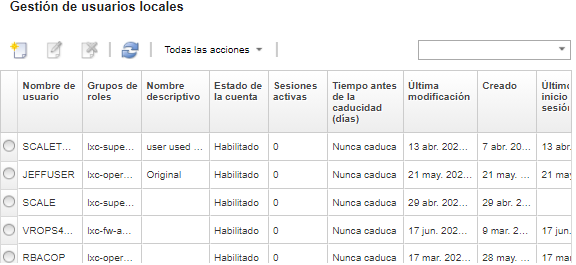
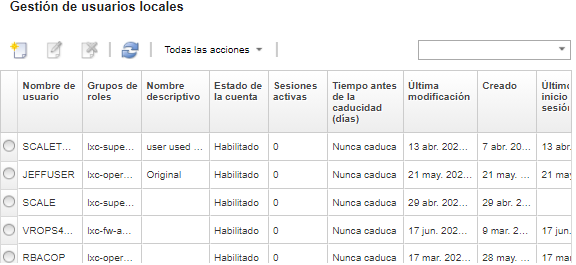
Una vez que haya creado una cuenta de usuario, puede realizar las siguientes acciones en una cuenta de usuario seleccionada:
- Modificar el nombre de usuario, la descripción y el rol de la cuenta de usuario pulsando el icono Editar (
 ).
). - Eliminar la cuenta de usuario pulsando el icono Eliminar (
 ).
). - Restablecer la contraseña de la cuenta de usuario (consulte Restablecimiento de la contraseña de un usuario).
- Desbloquear la cuenta (consulte Desbloqueo de un usuario).
- Habilitar o deshabilitar una cuenta de usuario (consulte Habilitación o deshabilitación de un usuario).
Entregar comentarios